Ако прекарвате много време с помощта на Terminal – приложението за команден ред, вградено в macOS – трябва да персонализирате начина, по който изглежда и се държи, за да работи още по-добре за вас.
Можете да промените текста и цвета на фона в терминала, шрифта, заглавието на прозореца и други, като редактирате профила на терминала.
Съдържание
- Свързани:
- Какво е терминален профил?
- Как да промените вашия терминален профил
- Как да създадете свой собствен терминален профил
-
Започнете с някои полезни команди на терминала
- Подобни публикации:
Свързани:
- Основни полезни терминални команди на Mac
- Използвайте терминала, за да проследявате напредъка на синхронизирането или актуализирането на вашия iPhone в Finder
- Как да покажете своята потребителска библиотека в macOS Catalina, Mojave, High Sierra и Sierra
Какво е терминален профил?
А Профил на терминала е група от настройки, които променят начина, по който терминалът изглежда и се държи на вашия Mac. Apple включва 10 предварително зададени профила с Terminal, но можете да създадете толкова персонализирани профили, колкото искате.
Промяната на профила на терминала може да промени всичко - от цветовете, до шрифта, до начина, по който работи превъртането, до това, което се случва, когато затворите раздел.
Можете да отваряте няколко терминални прозореца или раздела едновременно, като всеки използва различен профил. По този начин можете да използвате различни профили за различни задачи.
За да промените цветовете в терминала, трябва да промените профила, който използвате.
Как да промените вашия терминален профил
Може да искате да промените профила си на терминала, за да изберете по-добри цветове за настройки на слаба светлина, да създадете уникален облик на прозореца на терминала си или просто да добавите малко подправка към обикновеното приложение. Каквато и да е причината ви, лесно е да промените профила си от предпочитанията на терминала.
Ето как:
- Отвори терминал.
- В лентата с менюта изберете Терминал > Предпочитания.
- Отидете до Профили раздел, след което изберете профила, който искате да използвате в страничната лента.
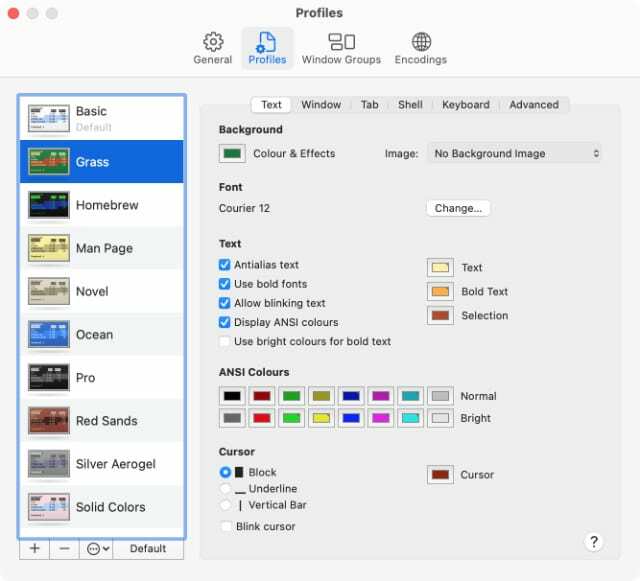
Всеки от 10-те предварително зададени профила се държи по абсолютно същия начин. Единствените разлики между тях са техните цветови схеми и шрифтове:
- Основен: Черен текст на бял фон или обратно в тъмен режим.
- трева: Жълт текст на зелен фон с червени акценти.
- домашно приготвяне: Неонов зелен текст на прозрачен черен фон със сини акценти.
- Man страница: Черен текст на жълт фон.
- роман: Кафяв текст на бежов фон, наподобяващ хартия.
- Океан: Бял текст на син фон.
- професионалист: Бял текст на прозрачен черен фон.
- Червени пясъци: Текст с цвят на камък върху прозрачен червен фон.
- Сребърен аерогел: Черен текст на прозрачен сив фон със сини акценти.
- плътни цветове: Черен текст на ярко розов фон със сини акценти.
Когато намерите терминален профил с цветове, които харесвате, щракнете двукратно върху него, за да отворите нов прозорец в този профил. Като алтернатива щракнете По подразбиране в долната част на страничната лента, за да използвате този профил по подразбиране при отваряне на нови прозорци на терминала.
Ако не виждате профили, които харесвате, създайте свой собствен.
Как да създадете свой собствен терминален профил
Можете да изберете свой собствен цвят на фона, цвят на шрифта, шрифт и поведение на прозореца за терминал, като създадете нов профил. Това е наистина лесно за изпълнение и отнема само минута - тоест, ако не прекарвате твърде дълго в избора на цветова схема.
Ето как да създадете свой собствен терминален профил:
- Отвори терминал.
- В лентата с менюта изберете Терминал > Предпочитания.
- Отидете до Профили раздел, след което щракнете Добавете (+) в долната част на страничната лента.
- Въведете име за новия си профил и използвайте разделите вдясно, за да го персонализирате според вашите вкусове.
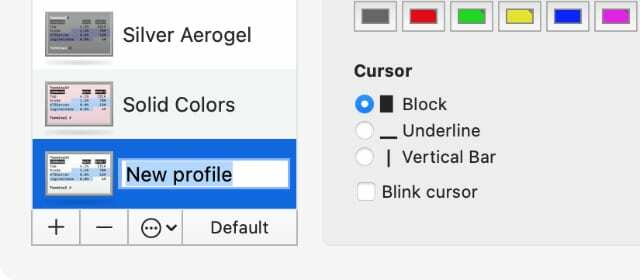
Различните раздели ви позволяват да променяте различни подробности за това как изглежда или се държи вашият профил на терминала. Не е нужно да променяте всичко, можете просто да промените цветовете на терминала (от раздела Текст), ако желаете. Но в случай, че се интересувате, ето какво предлага всеки раздел:
- Текст: Променете цветовете и изберете своя шрифт и стил на курсора.
- прозорец: Променете размера на прозореца, заглавието и настройките за обратно превъртане.
- Раздел: Променете заглавието, което се показва за всеки от вашите раздели и др.
- черупка: Създайте команда, която да се изпълнява при стартиране, и изберете какво ще се случи, когато излезете от обвивката.
- клавиатура: Променете действието на различни функционални клавиши.
- Разширено: Активирайте или деактивирайте различни настройки за въвеждане и звънец.
Ако не искате да създавате нов профил на терминала от нулата, можете също да редактирате съществуващите профили. Може да искате първо да дублирате терминален профил, за да не загубите оригиналната му версия.
За да дублирате профил:
- Щракнете, за да изберете профила, който искате да дублирате, в страничната лента с предпочитания на терминала.
- В долната част на страничната лента щракнете върху три точки за да разкриете изскачащо меню, след което щракнете Дублиран профил.
- Ако вече сте променили предварително зададен профил, можете да го върнете, като изберете Възстановяване на профилите по подразбиране вместо това от това изскачащо меню.
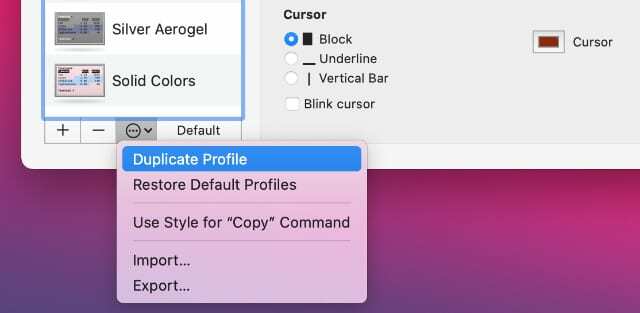
Започнете с някои полезни команди на терминала
Терминалът е сложен звяр за овладяване. Това изисква изучаване на много нови команди и работни потоци, докато се справяте с командния ред. Но след като започнете да използвате Terminal, ви очаква цял свят от възможности.
Сега знаете как да промените цвета и поведението на терминала, за да изглежда и работи така, както искате. Така че е време да започнете да се учите как да го използвате с тях полезни команди на терминала. Те ще ви научат как да поддържате вашия Mac буден, да показвате скрити файлове и много повече.

Дан пише уроци и ръководства за отстраняване на неизправности, за да помогне на хората да се възползват максимално от технологията си. Преди да стане писател, той спечели бакалавърска степен по звукови технологии, ръководи ремонти в Apple Store и дори преподава английски в Китай.